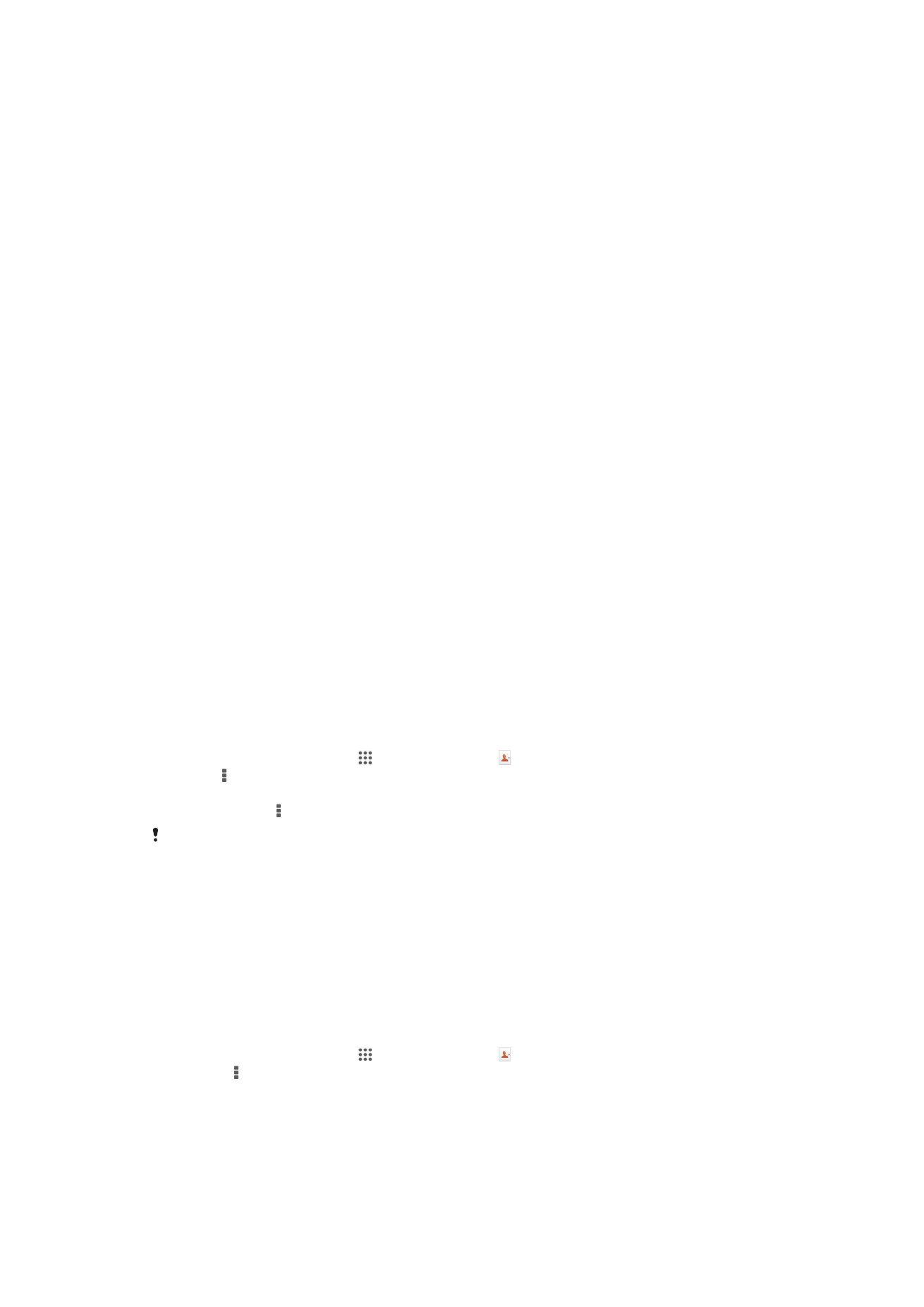
Contacten overbrengen
Er zijn verschillende manieren om contacten naar uw nieuwe apparaat over te
brengen. Voor hulp bij het kiezen van een overbrengmethode,
leest u het artikel
over
het overbrengen van contacten.
Contacten overbrengen met een computer
Xperia™ Transfer en Contacts Setup zijn applicaties binnen het programma PC
Companion waarmee u contacten vanaf uw oude apparaat kunt verzamelen en
overbrengen naar uw nieuwe apparaat. Deze applicaties ondersteunen verschillende
merken, zoals iPhone, Samsung, HTC, BlackBerry, LG, Motorola en Nokia.
U hebt hiervoor nodig:
•
Een computer met internetverbinding.
•
Een USB-kabel voor uw oude apparaat.
•
Een USB-kabel voor uw nieuwe Android™-apparaat.
•
Uw oude apparaat.
•
Uw nieuwe Android™-apparaat.
Contacten overbrengen naar uw nieuwe apparaat met een computer
1
Zorg ervoor dat
PC Companion
is geïnstalleerd op de pc.
2
Open de applicatie PC Companion en klik vervolgens op
Xperia™ Transfer
of
op
Contact Setup
en volg de instructies om uw contacten over te brengen.
Contacten overbrengen met een online account
Als u de contacten op uw oude apparaat of uw computer synchroniseert met een
online account, bijvoorbeeld Google Sync™, Facebook™ of Microsoft
®
Exchange
ActiveSync
®
, kunt u uw contacten overbrengen naar uw nieuwe apparaat met behulp
van dat account.
Contacten synchroniseren naar uw nieuwe apparaat met een synchronisatie-
account
1
Tik op het Startscherm op en vervolgens op .
2
Tik op en vervolgens op Instellingen> Accounts en synchr..
3
Select het account waarmee u uw contacten wilt synchroniseren en tik
vervolgens op > Nu synchroniseren.
U moet zijn aangemeld bij het desbetreffende synchronisatie-account voordat u uw contacten
hiermee kunt synchroniseren.
Andere methoden voor overbrengen van contacten
Er zijn verschillende andere manieren om contacten over te brengen van uw oude
naar uw nieuwe apparaat. U kunt bijvoorbeeld contacten kopiëren naar een
geheugenkaart, contacten opslaan op een simkaart of gebruikmaken van Bluetooth
®
-
technologie. Voor meer specifieke informatie over het overbrengen van de contacten
van uw oude apparaat, raadpleegt u de desbetreffende gebruikershandleiding.
Contacten importeren vanaf een geheugenkaart
1
Tik op het Startscherm op en vervolgens op .
2
Druk op en tik op Contacten importeren > SD-kaart.
3
Selecteer waar uw contacten moeten worden opgeslagen.
4
Selecteer het bestand dat u wilt importeren.
44
Dit is een internetversie van deze publicatie. © Uitsluitend voor privégebruik afdrukken.
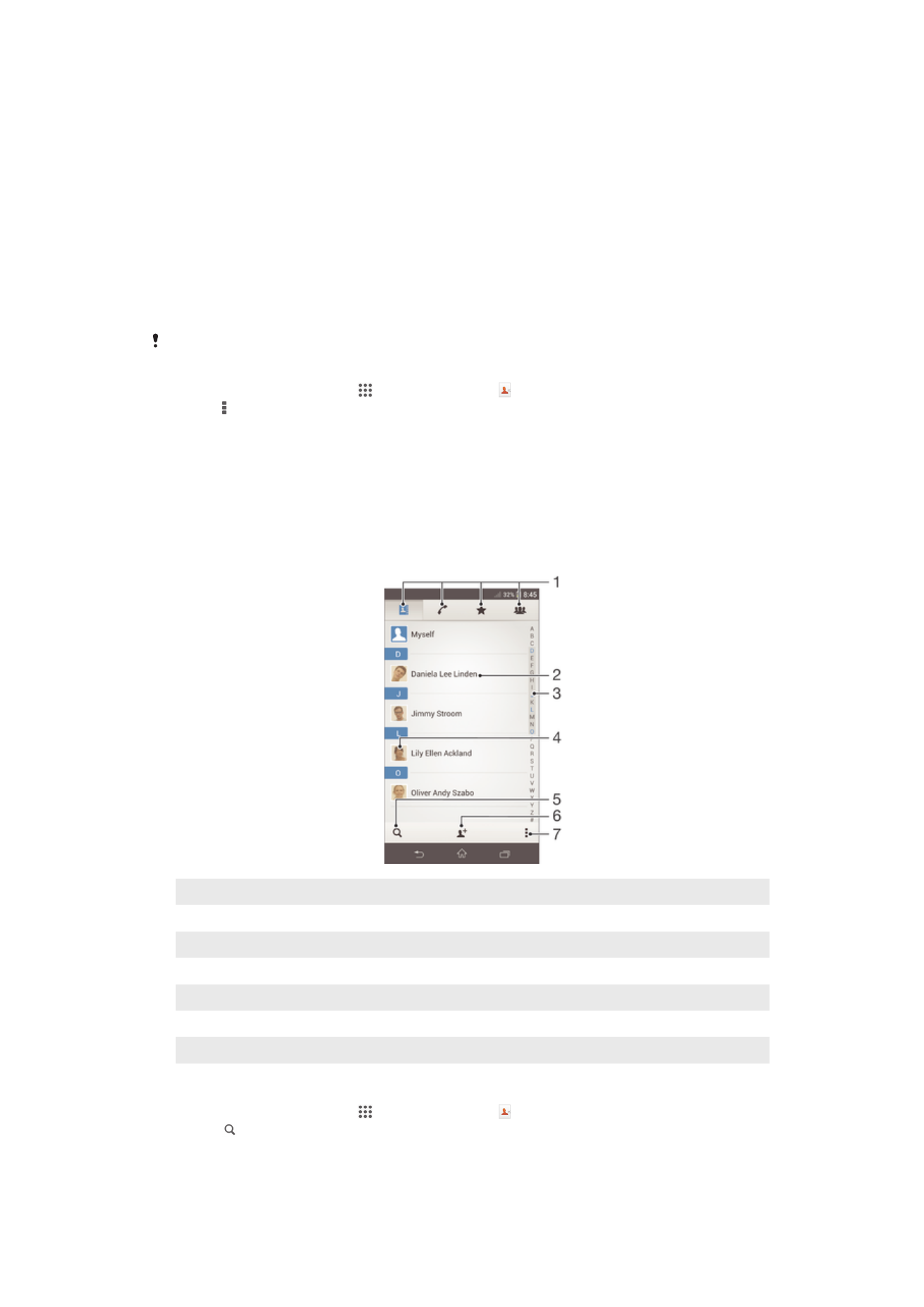
Contacten importeren met Bluetooth
®
-technologie
1
Zorg ervoor dat de Bluetooth
®
-functie is ingeschakeld en uw apparaat op
zichtbaar is ingesteld.
2
Wanneer u op de hoogte wordt gebracht van een binnenkomend bestand op uw
apparaat, sleept u de statusbalk omlaag en tikt u op de melding om de
bestandsoverdracht te accepteren.
3
Tik op Accepteren om de bestandsoverdracht te starten.
4
Sleep de statusbalk omlaag. Wanneer het overbrengen gereed is, tikt u op de
melding.
5
Tik op het ontvangen bestand en selecteer waar uw contacten moeten worden
opgeslagen.
Contacten importeren vanaf de simkaart
U kunt informatie kwijtraken of meerdere dezelfde contacten krijgen bij het overbrengen van
contacten met een simkaart.
1
Tik op het Startscherm op en vervolgens op .
2
Tik op en vervolgens op Contacten importeren> SIM-kaart.
3
Selecteer waar uw contacten moeten worden opgeslagen.
4
Om een individueel contact te importeren, zoekt u het contact en tikt u erop. Tik
als u alle contacten wilt importeren op Alles importeren.